Vandaag kreeg ik mijn Raspberry Pi binnen (hier besteld) en kon ik aan de slag met het installeren van Home Assistant, een open source tool voor Home Automation.
Zodat ik dus mijn huis wat slimmer kan maken. Energie besparen, slim doen met lampen en temperatuur, dat soort werk.
En natuurlijk: lekker klooien! Ik hou van dingen aanelkaar knopen met scriptjes en vind het heerlijk om te pielen met dit soort dingen.
Hier een verslagje met de dingen die ik heb gedaan, en onderweg heb opgelost:
De installatie van Home Assistant op een SD kaart
Hardware: Raspberry Pi 4 Model B 8GB RAM en een 128GB SD kaartje (beetje overkill misschien, maar goed) met
Deze instructies gevolgd, en het ging bijna helemaal vlekkeloos.
Dit moest ik nog even met de hand doen op mijn Ubuntu installatie na het downloaden van Balena Etcher
sudo apt install fuse chmod +x ./balenaEtcher-1.13.1-x64.AppImage chmod +x ./balenaEtcher-1.13.1-x64.AppImage
Het was de eerste keer dat ik een AppImage gebruikte, en het systeem kon het niet openen. Na installatie van fuse dus wel.
Opstarten en gebruiken van de server
Nou.. dat ging even heel erg vlekkeloos. Kaartje er in, power aan, en gaan.
Na de installatie is de server bereikbaar onder een lokaal IP adres: http://192.168.xx.xx:8123/ en kon ik door de wizard heen.
- gebruiker aangemaakt + wachtwoord
- alle herkende devices en dergelijke geactiveerd
- klaar
Terminal en SSH
Ik hou van de command line, en wil natuurlijk ook kunnen verbinden via SSH met de nieuwe server. Het Home Assistant OS kan dit niet standaard, dus kan je deze add-on installeren om de terminal in te komen via de web-interface (handig).
Om via mijn eigen machine te kunnen inloggen ging het even mis.
Met de volgende stappen is het me gelukt:
- configuratie openen, en “Edit in YAML” kiezen
- dan je publieke ssh key als volgt in je config plakken:
authorized_keys:
- >-
ssh-rsa
AAAA .. kGLFKw==
jules
password: ""
apks: []
server:
tcp_forwarding: false
Waarbij je publieke key op je lokale machine gevonden kan worden in je home directory.
~/.ssh/id_rsa.pub
Als je die nog niet hebt: aanmaken via ssh-keygen -b 4096 -t rsa
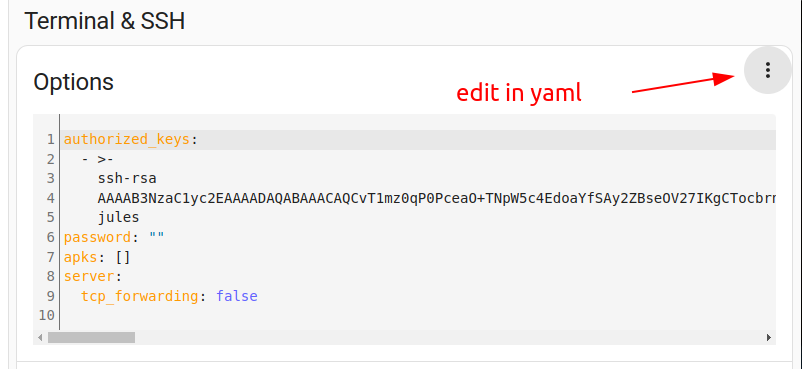
Na kiezen van poort 22 kon ik proberen in te loggen.. zonder succes 🙁
“Connection closed by invalid user jules”
Las ik in de logging. Na heel veel trial en error besloot ik eens in de web UI te kijken.
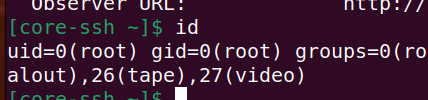
Dus:
- de SSH / Terminal verbinding gebruikt NIET de user die ik eerder had gemaakt in de app
- inloggen via een remote machine kan via
ssh homeassistant.local -lroot- of:
ssh root@homeassistant.local
Fysiek verplaatsen van de server: waar zit de shutdown?
Een server installeren is natuurlijk allemaal leuk en aardig, maar je weet pas of alles blijft werken na een reboot. Ik besloot een shutdown te doen, en de server te verplaatsen naar zijn uiteindelijke stek in huis.
Dat kostte wat moeite. Het commando shutdown -h now op de server werkt niet..
Uiteindelijk diep in de krochten van het support forum de GUI optie gevonden.
Settings -> System -> Hardware -> puntjes -> Shutdown system.
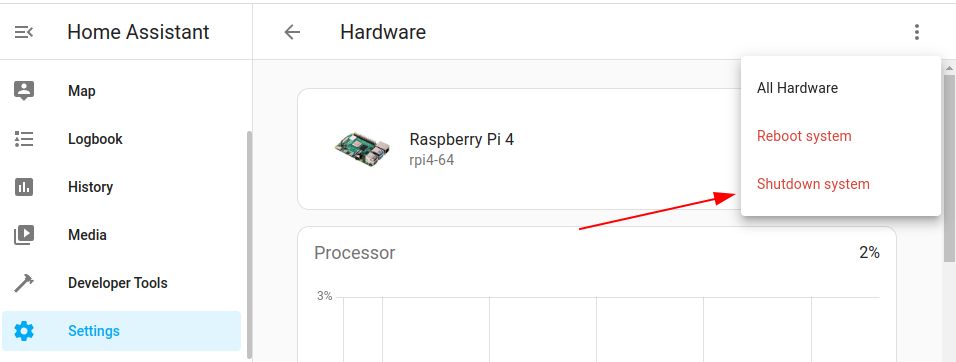
En voila! Pi uit. Verplaatst. Stroom er op, en ja hoor, hij startte weer vrolijk op.
Conclusie
De basis installatie van Home Assistant is supersoepel. Alles werkt in een keer eigenlijk. En nu mijn Pi draait, ga ik mij de komende tijd verdiepen in hoe het nou echt allemaal werkt, en de applicatie eens flink aan de tand voelen.
Next up: documentatie lezen, alles uitproberen, en flink rondklikken.
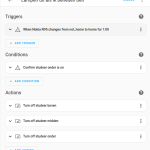
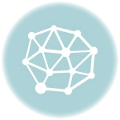

Geef een reactie